 |
|
|
| |
名片设计 CorelDRAW Illustrator AuotoCAD Painter 其他软件 Photoshop Fireworks Flash |
|
本教程表现手法异常畅快,以几条流畅的线条及文字搭配表现画面生动的主体,再配上较暗的背静整个主体就更具视觉冲击力! 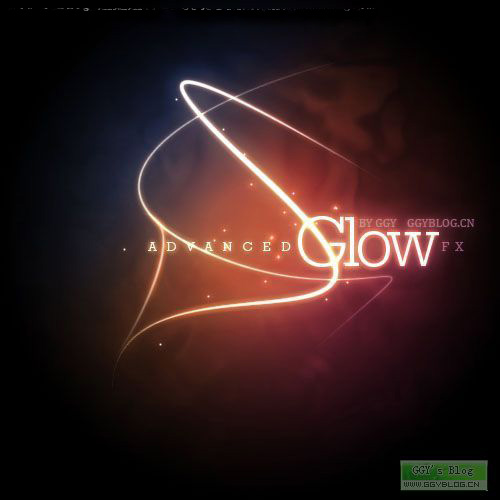 1.新建立一个文档,首先利用渐变工具填充一个由棕红色到黑色的径向渐变,前景色和背景色颜色分别为#922f00和#000000。 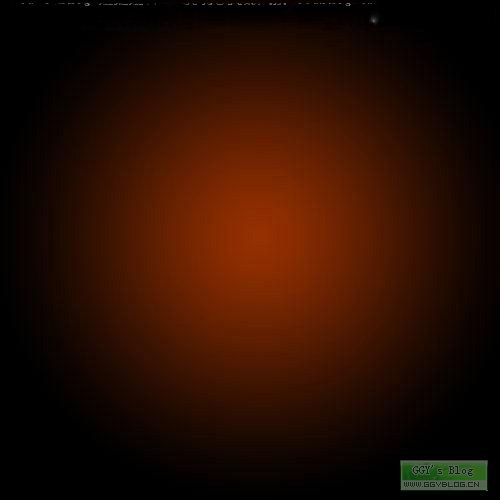 <图1> 2.现在按CTRL+J复制一个图层,将复制所得图层的混合模式改为“颜色减淡”,这时的效果就更加鲜艳 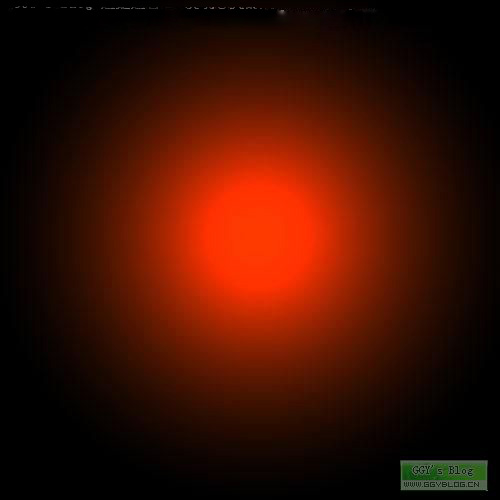 <图2> 3.接着我们增加背景纹理,建立一个新图层,然后按D键复位前景色和背景色,执行“滤镜”->“渲染”->“云彩”,结果如下 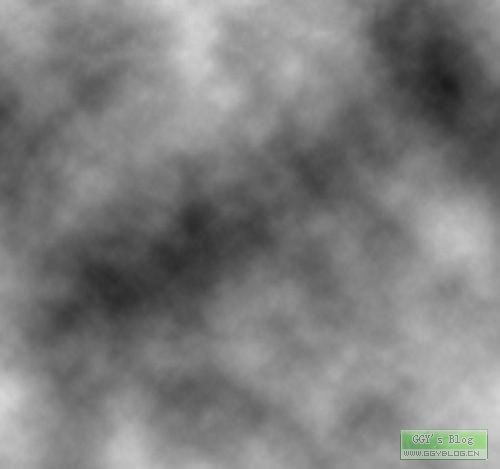 <图3> 4.下面用钢笔工具制作出光芒的大体轮廓,假如你认识其它工具可以使用其它工具 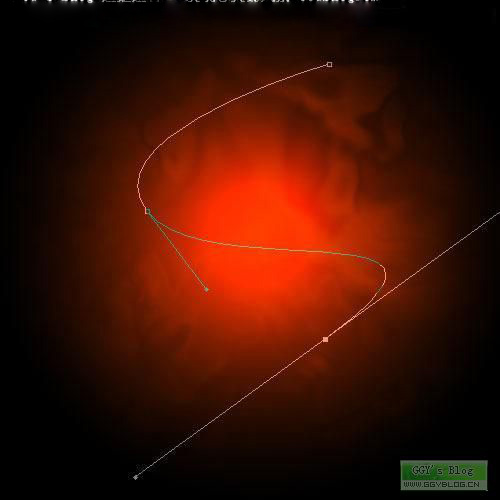 <图4> 5.下面我们使用画笔工具为上面路径描边,画笔设置如下,假如您使用的是中文版的photoshop,下面设置应该能看懂吧 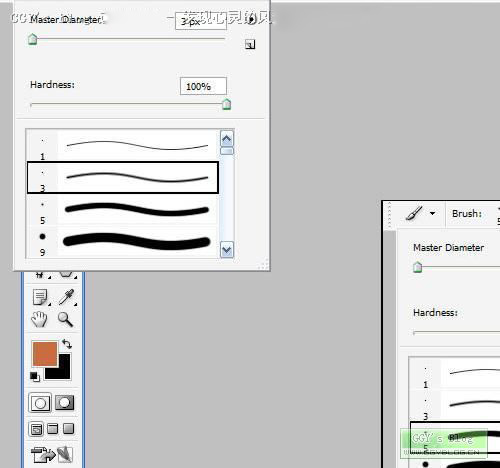 <图5> 6.然后我们选择钢笔工具,右击路径,然后选择“描边路径”,设置如下。 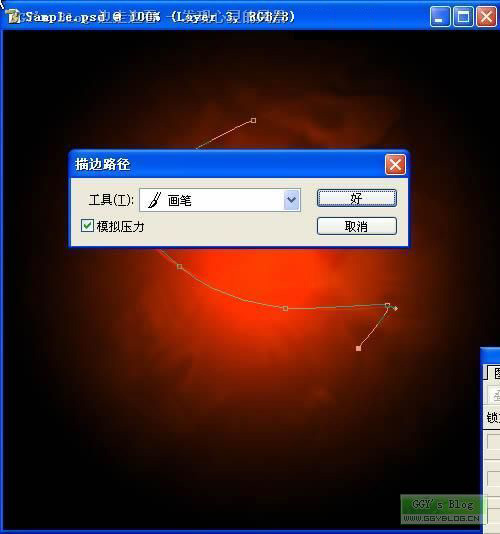 <图6> 7.然后为该图层添加投影、外发光和颜色叠加图层样式,设置如图7-9。 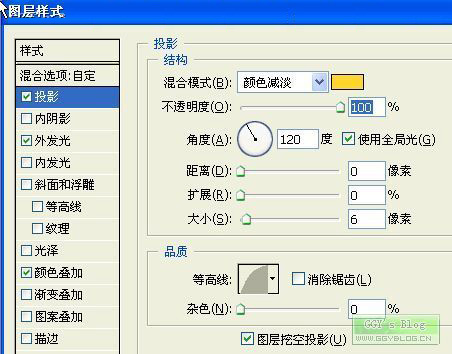 <图7> 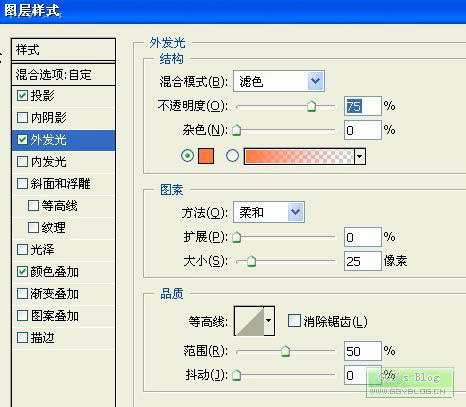 <图8>  <图9> 8.设置效果完成后,把图层模式改为叠加。按同样方式发挥自己想象再做几条发光的光芒效果,设置图层效果都和上面相同。使效果更绚丽你可以按自己的想法去设置图层样式也可以。  <图10> 9.然后打上文字 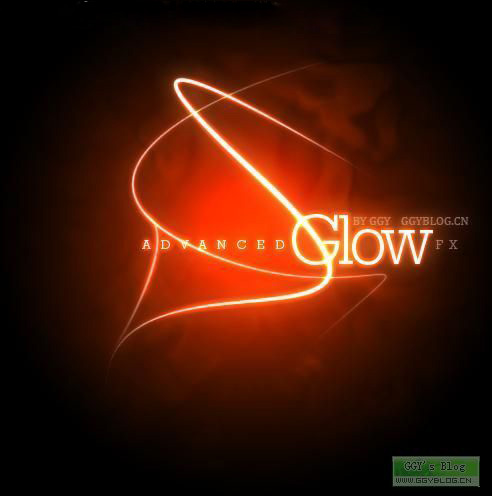 <图11> 10.同样也为文字层加上上面设置一样的投影、外发光和颜色叠加图层样式。为了效果更加酷,添加一些粒子效果。  <图12> 11.现在效果已经相称不错了!上面的画面全部都是红色,我们应该添加一些其它颜色。建立新图层,添加由蓝色到白色的径向渐变,或者是其它颜色也可以。 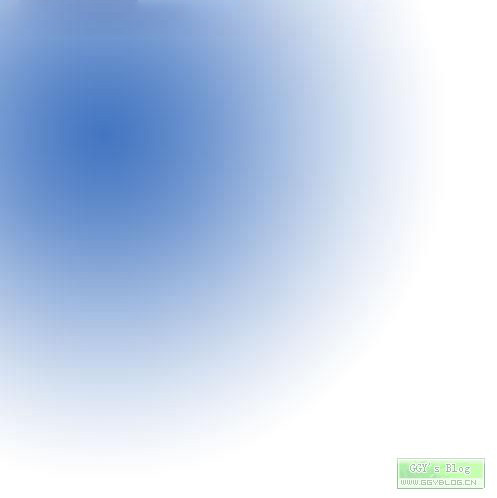 <图13> 12.然后把图层模式改为“颜色”,调整不透明度到30%。同样再建立几个图层设置不同颜色的渐变填充,然后都把图层模式设置为“颜色”,调整图层不透明度到合适大小,效果如下。完成最终效果。 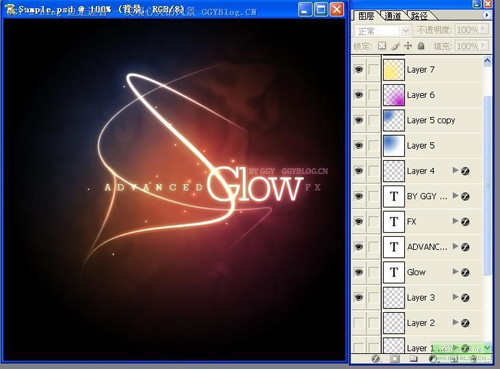 <图14> 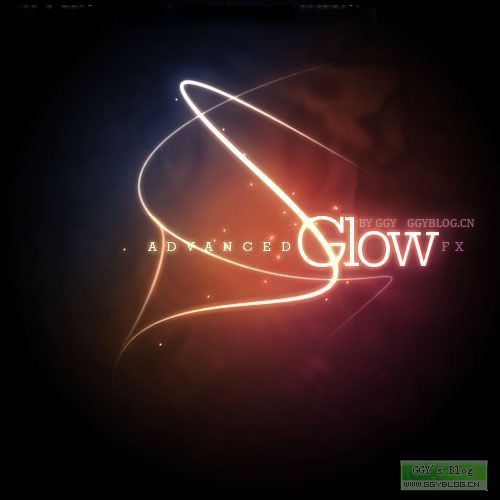 <图15> 返回类别: Photoshop教程 上一教程: Photoshop高级合成墙壁上的魔法眼睛 下一教程: Photoshop打造一位红粉佳人 您可以阅读与"PS制作极具视觉冲击的光晕文字"相关的教程: · PS打造极具视觉冲击的光晕文字效果(2) · PS打造极具视觉冲击的光晕文字效果 · PS打造一张极具视觉冲击力插画 · 给肖像照片强烈视觉冲击的撕裂特效处理 · Photoshop制作炫酷的光芒文字效果 |
| 快精灵印艺坊 版权所有 |
首页 |
||